Apple은 항상 높은 보안 표준을 자랑스럽게 여기며 해커가 iOS 기기에 쉽게 액세스할 수 없다고 주장합니다.그러나 인터넷의 어떤 것도 보호되지 않으며 iOS 기기도 보호되지 않습니다.
하지만 다른 OS에 비해iOS 기기는 해킹하기 정말 어렵습니다., 하지만 이것이 불가능한 것은 아닙니다.해커는 매우 똑똑하며 iOS 가젯에서 이미지, 현재 위치, 비밀번호 등과 같은 민감한 데이터를 훔치는 여러 방법을 발견했습니다.
Apple은 귀하가 다른 앱과 공유하는 정보를 제어할 수 없기 때문입니다.많은 앱이 개인 정보를 수집하고 보호되지 않은 소스와 공유하므로 iOS 기기가 공격에 취약해질 수 있습니다.하지만 다행히도 몇 가지 트릭을 사용하여iOS 기기 보호해커로부터 보호하십시오.
해커로부터 iOS 기기를 보호하는 방법
다음은 휴대전화와 휴대전화의 내용물이 엿보이고 손에 달라붙는 것을 방지하기 위한 몇 가지 중요한 iPhone 안전 수칙입니다.
정기적으로 iOS 업데이트
iOS 기기를 최신 소프트웨어로 업데이트하는 것은 기기가 해커로부터 보호받는 가장 좋은 방법입니다.Apple이 업데이트될 때마다 보안 기능이 향상되고 과거에 해커가 액세스했을 수 있는 취약점이 수정되기 때문입니다.
- 설정 앱을 엽니다.
- 일반을 선택합니다.
- 소프트웨어 업데이트를 클릭합니다.
- iOS 업데이트를 사용할 수 있는 경우 안내에 따라 다운로드하여 설치하세요.
iOS 업데이트 자동 설치
iOS 12의 새로운 기능은 iOS 업데이트를 자동으로 설치하여 iPhone 또는 iPad의 운영 체제를 항상 최신 상태로 유지하는 기능입니다.
로 설정하려면 "설정" >" 전통적인" >" 소프트웨어 업데이트" , 그런 다음 " 자동 업데이트".
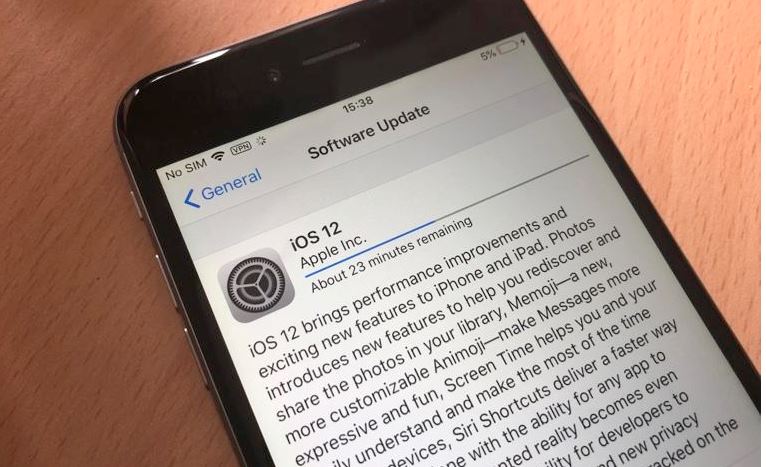
홈 위젯을 신중하게 선택하세요
최근 iOS 업데이트에서는 비밀번호를 입력하지 않고도 홈 화면에 접근할 수 있습니다.편의성 측면에서는 좋은 기능이지만 보안 측면에서는 그다지 좋은 기능은 아닙니다.따라서 비밀번호를 입력하지 않고는 아무도 접근할 수 없는 위젯이 위젯 잠금 화면에 포함되지 않도록 하고 "편집"을 클릭하면 위젯을 쉽게 추가하거나 삭제할 수 있습니다.
장치가 잠겨 있을 때 "오늘 보기"를 비활성화하거나 다음과 같이 위젯을 편집할 수 있습니다.
- 홈 화면에서 오른쪽으로 스와이프하여 "오늘 보기" 패널로 이동합니다.
- 그런 다음 화면 하단으로 스크롤하여편집.
- 이제 필요하지 않은 패널을 삭제할 수 있습니다.
강력한 비밀번호 설정
iOS 기기를 엿보는 눈으로부터 보호하려면 강력한 비밀번호를 설정해야 합니다.강력한 암호는 숫자와 문자를 포함하며 6자리보다 커야 합니다.또한 비밀번호를 자주 변경해야 하며 지문 스캐너 잠금 장치를 사용할 수도 있습니다.
- 설정을 엽니다.
- 터치 ID와 비밀번호를 탭하세요.
- 비밀번호 변경을 선택합니다.
- 새 비밀번호를 선택할 때 "비밀번호" 옵션을 선택한 다음 "사용자 지정 숫자 코드"를 클릭하거나 더 높은 보안을 위해 "사용자 지정 영숫자 코드"를 클릭하십시오.
정기적으로 Apple ID 암호 변경
Apple ID는 iPhone의 전반적인 보안에 필수적입니다.Apple ID 암호를 정기적으로 변경하는 것이 귀하의 허가 없이는 누구도 암호에 접근할 수 없도록 하는 가장 좋은 방법입니다.XNUMX개월마다 새로운 Apple ID 비밀번호를 변경하거나 생성하는 것이 좋습니다.이중 인증이 활성화된 경우 기기에서 Apple ID 암호를 직접 변경할 수 있습니다.
- 설정을 엽니다.
- 상단의 이름을 클릭합니다.
- 비밀번호와 보안을 선택하세요.
- 비밀번호 변경을 클릭합니다.
이중 인증
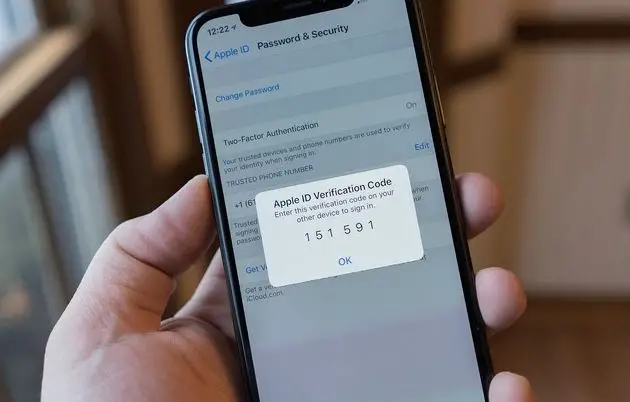
숙련된 해커는 때때로 매우 강력한 암호를 쉽게 해독할 수 있습니다.이중 인증낯선 사람이 비밀번호에 접근할 수 없도록 iOS 기기에 보호 계층을 추가합니다.이중 인증을 활성화한 후 신뢰할 수 있는 장치를 사용하여 새 장치에 로그인해야 합니다.이 기능은 iOS 9 이상이 필요하며 iOS 11부터 기본 기능이 되었습니다.
이중 인증 작동 방식: 새 iPhone이 있다고 가정해 보겠습니다.Apple ID로 처음 로그인하면 다른 신뢰할 수 있는 장치(예: iPad)에서 승인을 요청하는 알림을 받게 됩니다.허용된 경우 iPad에 인증 코드가 표시됩니다.iPhone에서 인증 코드를 입력하면 장치가 승인됩니다.이 기능은 누군가가 귀하의 Apple ID 계정에 로그인을 시도할 때마다 귀하에게 알림이 전송되고 시도를 승인하거나 거부할 수 있기 때문에 작동합니다.
- iPhone에서 "설정" 앱을 엽니다.
- 상단의 이름을 클릭합니다.(귀하의 Apple ID)
- 비밀번호와 보안을 선택하세요.
- Apple ID 암호를 입력하고 "이중 인증 켜기"를 선택합니다.
무차별 대입 방지 활성화
iOS에는 승인되지 않은 사용자가 암호를 추측하지 못하도록 무차별 대입 방지 기능이 내장되어 있다는 사실을 알고 계셨습니까?예, XNUMX번의 연속적인 암호 시도 실패 후 기기를 완전히 지우도록 iPhone을 설정할 수 있습니다.
참고: 휴대전화의 일부 정보가 매우 걱정되고 자동 iCloud 백업이 활성화된 경우에만 이 설정을 켜십시오.
폭력 방지 켜기:
- 설정을 엽니다.
- Touch ID 및 암호 선택(또는 Face ID가 있는 iPhone에서 Face ID 및 암호 선택)
- 기존 비밀번호를 입력하세요
- 아래로 스크롤하여 데이터 지우기를 엽니다.
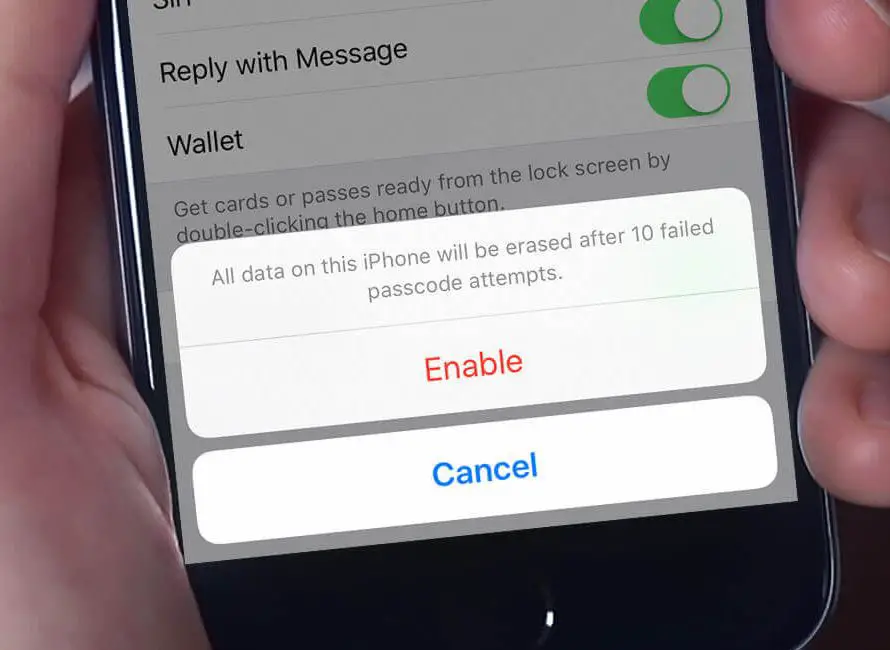
잠금 화면 시간 초과 줄이기
잠금 화면 시간 초과 설정을 설정하는 시간이 짧을수록(옵션 범위는 30초에서 절대 안 됨) iPhone 또는 iPad 디스플레이에 더 빨리 액세스하려면 인증을 받아야 합니다.
당신은 갈 수 있습니다설치 > 디스플레이 및 밝기 > 자동 잠금자동 잠금 시간을 변경하려면 .
사진 공유 비활성화
iOS 기기에서 "사진 공유"를 통해 선택한 그룹의 사람들과 사진을 공유하도록 선택할 수 있습니다.그러나 이 방법은 해커들 사이에서 매우 인기가 있으므로 가능하면 사용하지 마십시오.사진과 비디오를 사랑하는 사람과 안전하게 공유할 수 있는 다른 많은 방법이 있습니다.따라서 즉시 사진 공유 기능을 비활성화하십시오.
광고 차단 및 맬웨어 방지 소프트웨어 사용
iOS 장치에 사용할 수 있는 바이러스 백신 프로그램이 거의 없으며 이는 좋은 소식이며 맬웨어 감염은 탈옥된 장치에서만 발생합니다.따라서 탈옥된 iOS 가젯이 없으면 맬웨어로부터 보호할 수 있습니다.그러나 가제트를 보호하려면 몇 가지 좋은 광고 차단 도구를 사용해야 합니다.일부 타사 광고에 바이러스나 스파이웨어가 포함될 수 있기 때문입니다.광고 차단기는 이러한 감염된 광고를 감지하고 해를 끼치기 전에 차단할 수 있습니다.
안전한 Wi-Fi를 사용하고 공공 장소에서 로그인하지 마십시오.
네트워크는 본질적으로 그렇게 안전하지 않기 때문에 공용 Wi-Fi는 해킹을 당하기 가장 쉬운 방법 중 하나입니다.청구서 결제, 계정 로그인 및 기타 사적인 활동을 위해서는 집에서 설정하는 것처럼 폐쇄형 Wi-Fi 네트워크를 사용하는 것이 좋습니다.많은 사람들이 커피숍에서 일할 때 공용 Wi-Fi를 사용해야 합니다.그렇다면 VPN(가상 사설망) 다운로드를 고려하십시오. 그러면 인터넷 활동에 대한 전용 안전망이 만들어집니다.
VPN 보호
iOS 가제트용 바이러스 백신 및 광고 차단 도구가 제공하는 보안은 제한적입니다.완전한 보안을 위해 다음을 사용해야 합니다.VPN보호.다른 도구와 비교할 때 VPN은 장치에 대한 고급 보호 기능을 제공합니다.많은 VPN 서비스가 장치에서 데이터를 수집하고 이를 제XNUMX자와 공유합니다.신뢰할 수 있는 VPN 네트워크를 사용하면 정보가 항상 보호되기 때문에 이것이 마지막으로 걱정해야 할 사항입니다.신뢰할 수 있는 네트워크는 데이터를 수집하지 않으며 모든 트래픽을 암호화하여 항상 장치를 보호합니다. 이는 엄청난 보안 단계입니다.또한 VPN을 사용하면 제한된 서버에서 콘텐츠를 볼 수도 있습니다.여기에서 VPN iOS 기기를 사용해야 하는 이유입니다.
스팸 및 피싱 이메일 조심
해커가 휴대전화를 해킹하여 정보에 액세스하는 가장 쉬운 방법 중 하나는 이메일 받은 편지함을 이용하는 것입니다. 피싱 사기 귀하에게 액세스 권한을 넘겨주도록 귀하를 속이도록 설계되었습니다.프로모션 이메일에 있는 링크를 클릭하거나 의심스러운 첨부 파일을 열거나 이메일에서 안내하는 앱 업데이트를 실행하지 마십시오.임의의 이메일로 금융계좌 접속을 시도하지 말고 금융기관 홈페이지에 접속하여 정확한 아이디와 비밀번호로 로그인 하세요.
데이터를 정기적으로 백업
뭔가 안 좋은 일이 일어났지만, 준비가 되어 있지 않다고 해서 문제를 복잡하게 만들지 마십시오.항상 데이터를 백업하십시오.이것은 중요한 정보를 잃어버릴 경우에 대비하여 중요한 문서와 이미지를 보호하는 좋은 일반적인 방법입니다.
iPhone의 경우 설정에서 기기를 선택한 다음 iCloud에 백업합니다.
iTunes에서 신용 카드 정보 삭제
많은 사용자는 iTunes 스토어에서 물건을 구매하지 않지만 자세한 정보는 iTunes 스토어에 저장합니다.화창한 날이면 악당들이 결국 당신의 Apple ID와 암호를 알아내고 신용 카드 세부 정보를 얻을 것이기 때문에 이것은 위험합니다.
이를 방지하려면 신용 카드 정보를 "없음"으로 변경해야 합니다.이렇게 하려면 아래 단계를 따르세요.
- Apple ID에 로그인
- 이제 결제>신용카드 정보로 이동합니다.
- 여기에서 없음으로 변경하십시오.
이렇게 하면 카드와 관련된 모든 정보를 삭제하는 데 도움이 됩니다.
결론 :
iOS 기기 보안에 관해서는 열심히 생각해야 합니다.때로는 Apple의 기본 보안이 충분하지 않기 때문에 VPN 서비스 형태의 추가 보안 계층이 필요합니다.따라서 사생활을 보호하려면 안전 수칙을 따르십시오.iOS 기기 보호.


![iOS 14 업데이트 후 iPhone을 켤 수 없습니까? [4가지 솔루션]](https://oktechmasters.org/wp-content/uploads/2021/09/25142-iphone-wont-turn-on-after-update.jpg)


